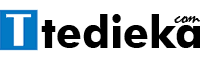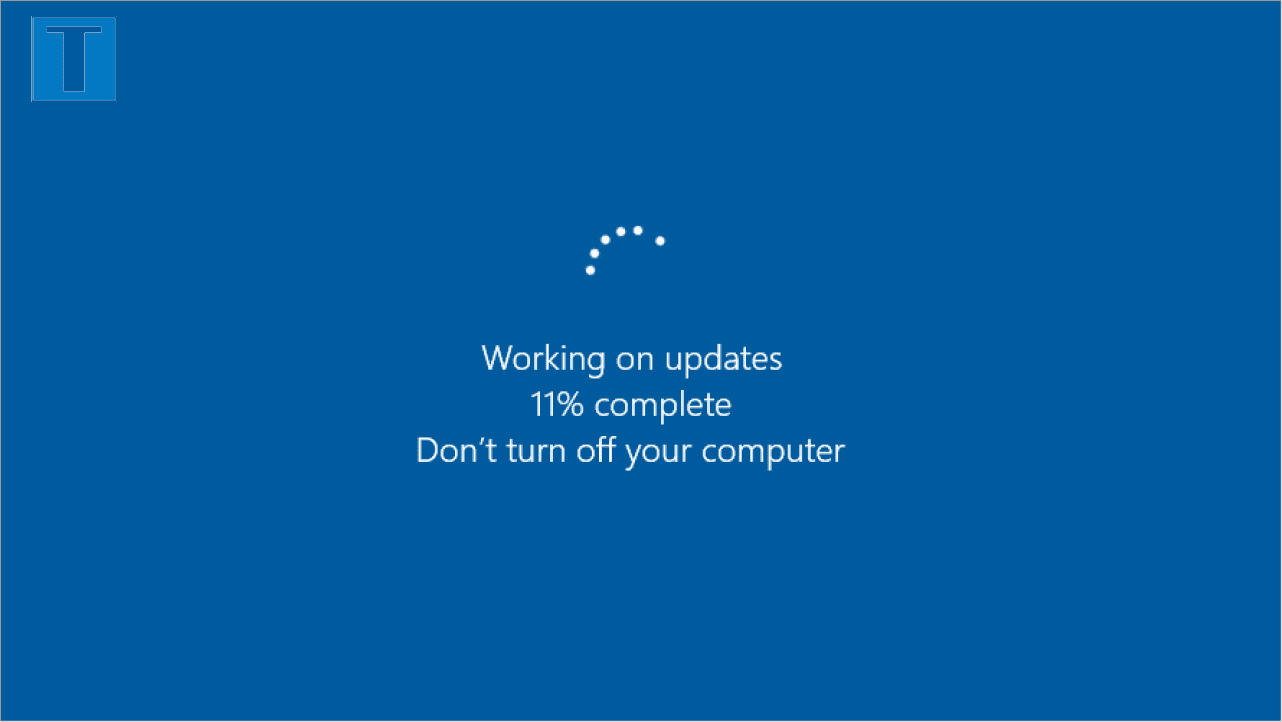Kita bisa menonaktifkan update otomatis windows 10 dengan mudah secara permanen. Update windows 10 memang ibarat dua sisi mata uang yang berbeda. Di satu sisi update otomatis ini memudahkan user mendapatkan pembaruan keamanan dan meningkatkan performance sesegera mungkin tanpa adanya interaksi apapun. Namun terkadang update otomatis ini juga menimbulkan masalah, yaitu adanya bug atau ketidakcocokan dengan software tertentu.
Masalah update otomatis windows 10 ini sudah cukup sering terjadi. Ya wajar saja, karena windows tidak hanya digunakan oleh satu perangkat saja. Melainkan berbagai jenis, merek dan tipe perangkat yang berbeda.
Apabila Anda merasa versi windows 10 yang Anda gunakan sudah stabil dan tidak ingin jika suatu saat windows melakukan update otomatis. Anda bisa menonaktifkannya baik untuk sementara waktu atau bahkan secara permanen.
Pada tutorial kali ini kami akan menunjukkan bagaimana cara menonaktifkan update windows 10 permanen/sementara. Sehingga Anda bisa nyaman menggunakan komputer tanpa khawatir lagi dengan update otomatis windows yang kadang menyebabkan masalah.
Cara menonaktifkan update otomatis untuk sementara
Menonaktifkan update otomatis dengan jangka waktu tertentu menjadi pilihan yang sangat kami anjurkan. Alasannya adalah karena update windows terkadang membawa perbaikan dan peningkatan dari segi keamanan maupun performa. Oleh karena itu Anda harus sekali kali melakukan update windows 10 yang sedang digunakan.
Untuk menonaktifkan sementara auto update windows 10, ikuti langkah-langkah berikut:
- Ketikkan Windows Update Settings di pencarian windows, kemudian klik Open.
- Klik bagian Advanced Options.
- Pada bagian Pause update, pilih tanggal yang Anda inginkan.
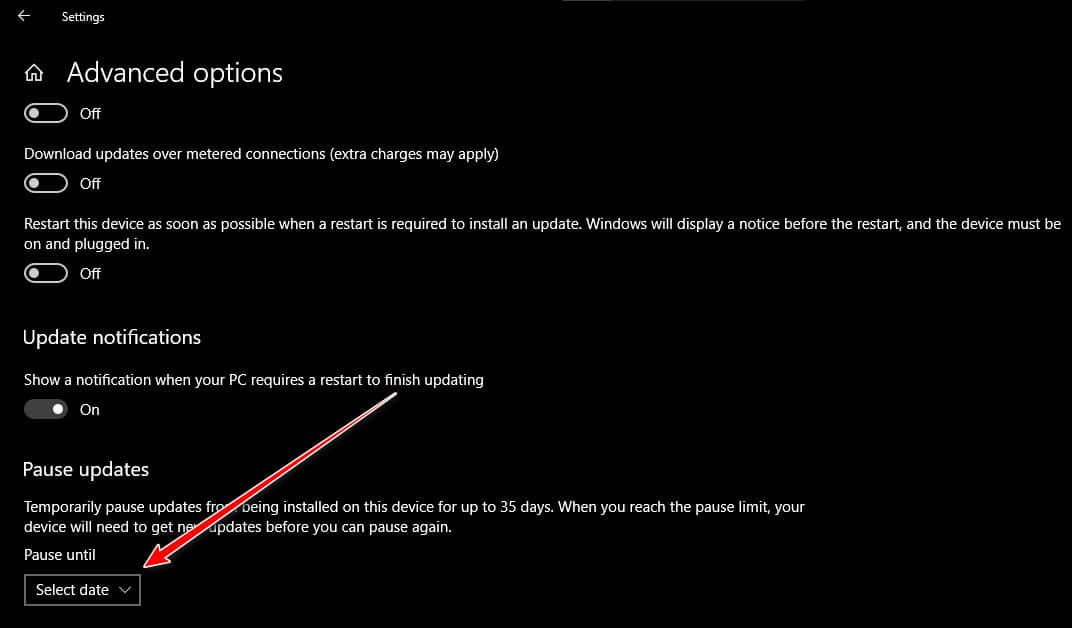
Anda bisa menonaktifkan auto update windows 10 home dan pro paling lama 35 hari. Setelah melewati itu, maka windows 10 akan otomatis melakukan update lagi.
Cara menonaktifkan update windows 10 permanen
Untuk mematikan update otomatis secara permanen kita bisa melakukannya melalui Group Policy dan Registry windows 10.
Melalui Group Policy
Ikuti langkah-langkah berikut untuk menonaktifkan update windows 10 secara permanen:
- Tekan tombol WIn+R untuk membuka windows Run.
- Ketikkan gpedit.msc kemudian Enter. Perintah ini akan membuka dialog Local Group Policy Editor.
- Silahkan buka folder Computer Configuration > Administrative Templates > Windows Components > Windows Update.
- Klik dua kali pada bagian Configure Automatic Updates.
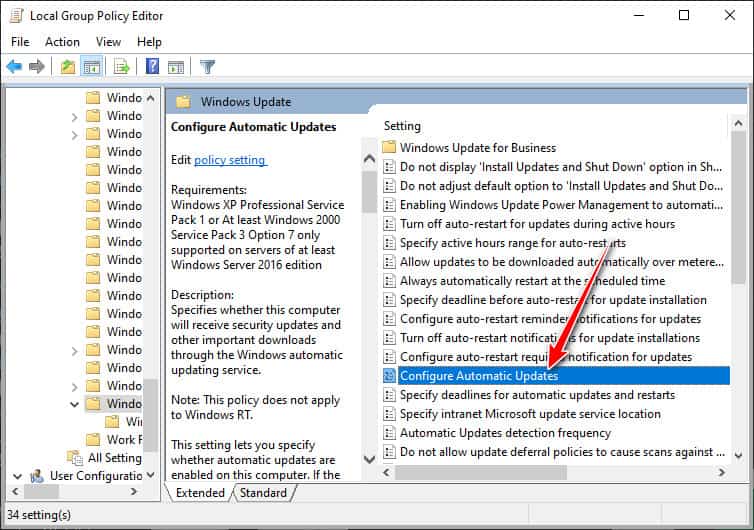
- Pilih opsi Disabled untuk menonaktifkan windows 10 update.
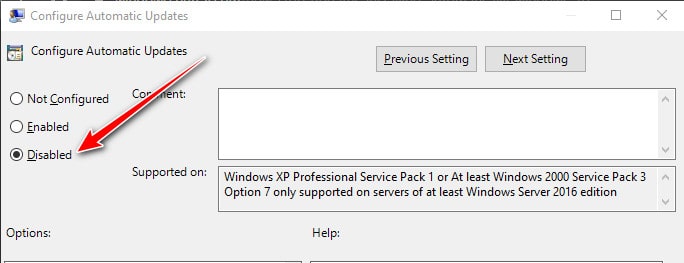
- Klik Apply dan terakhir klik OK.
Setelah selesai melakukan langkah di atas, maka windows 10 tidak lagi mendownload update secara otomatis. Namun Anda masih bisa memeriksa update windows dengan mengklik manual windows update melalui menu Settings > Update dan Security > Windows Update.
Jika Anda ingin mengembalikan pengaturan updatenya seperti semula, silahkan ubah pilihan Disabled menjadi Not Configured.
Anda juga bisa memilih kapan otomatis update aktif di windows dengan memilih opsi Enable pada dialog Configure Automatic Update.
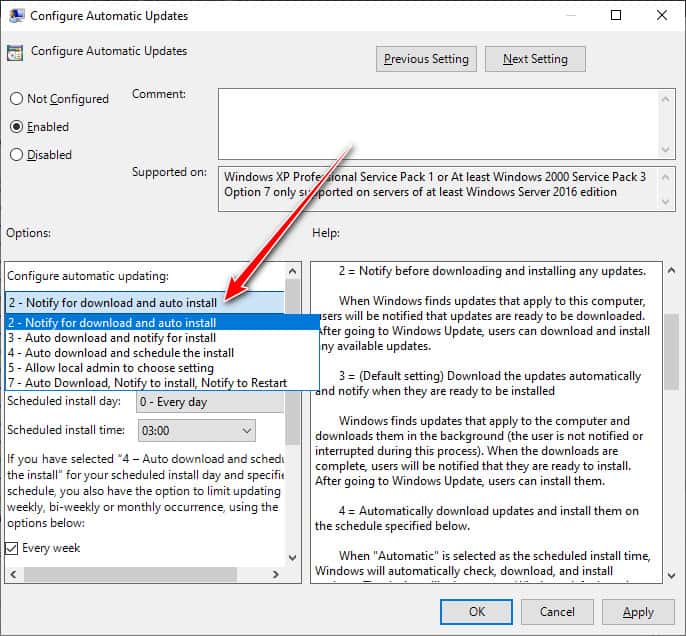
Ada lima pilihan yang bisa Anda pilih yaitu:
- 2 – Notify for download and auto install.
- 3 – Auto download and notify for install.
- 4 – Auto download and schedule the install.
- 5 – Allow local admin to choose setting.
- 7 – Auto Download, Notify to install, Notify to Restart.
Melalui Registry windows
Selain menggunakan Group Policy, Anda juga bisa menonaktifkan update otomatis windows 10 melalui Registry.
Untuk mematikan update windows 10 permanen dengan registry, ikuti langkah-langkah berikut:
- Tekan tombol Win+R untuk membuka windows Run.
- Ketikkan regedit untuk membuka Registry Editor.
- Buka folder berikut HKEY_LOCAL_MACHINE\SOFTWARE\Policies\Microsoft\Windows.
- Klik kanan pada folder Windows, pilih New > pilih Key.
- Ubah namanya menjadi WindowsUpdate dan tekan Enter.
- Klik kanan pada Key yang baru saja dibuat (WindowsUpdate) pilih New dan kemudian pilih Key lagi.
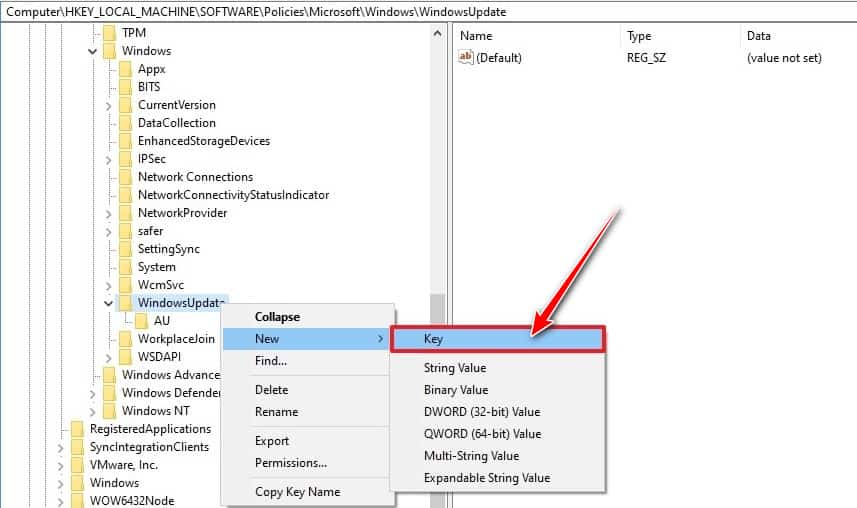
- Berikan nama AU dan tekan Enter.
- Klik kanan pada key AU, pilih New dan kemudian pilih opsi DWORD (32-bit) Value.
- Berikan nama NoAutoUpdate dan tekan Enter.
- Klik dua kali pada NoAutoUpdate kemudian ubah nilainya dari 0 menjadi 1.
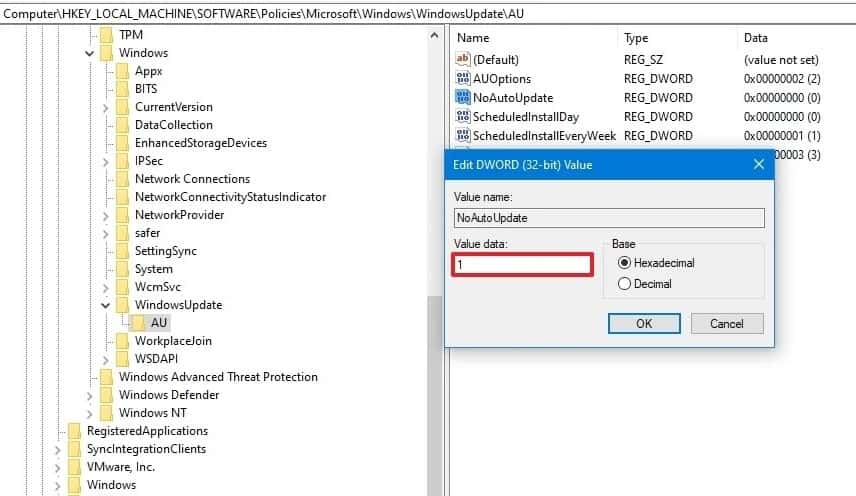
- Terakhir klik OK dan restart laptop.
Setelah Anda mengikuti langkah di atas dengan benar maka update otomatis windows 10 akan nonaktif secara permanen. Namun Anda masih bisa melihat versi update terbaru dari windows melalui windows update di pengaturan.
Apabila Anda ingin mengembalikan settingan registry windows seperti semula. Silahkan hapus key WindowsUpdate yang dibuat pada langkah 5 dengan cara klik kanan kemudian deleted.
Sekian cara untuk menonaktifkan update otomatis pada windows 10 secara permanen, semoga bermanfaat!